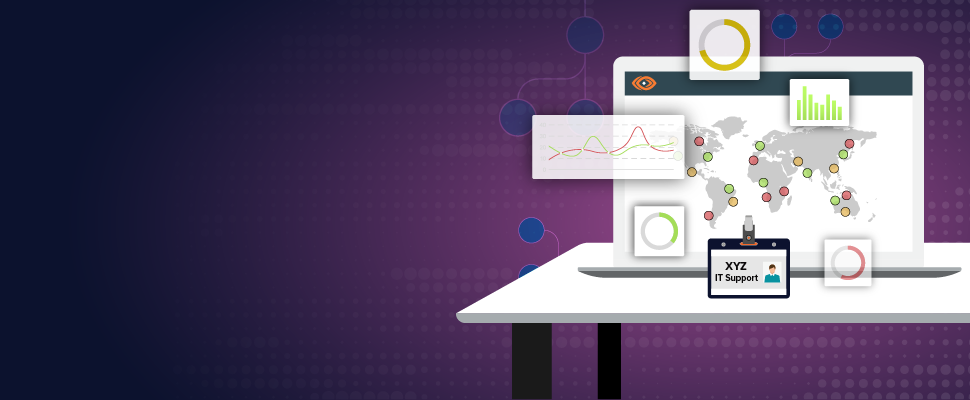
COVID-19の感染拡大により、リモートワーカーの数が急増し、ユーザーは重要なアプリケーションやインフラへのアクセス問題に直面することが多くなりました。これらの問合せへの対応から問題解決までITヘルプデスクへの負荷は高まるばかりです。そしてこれらの問題が、リモートワーカーのローカルエリアネットワークに起因する場合が多く見受けられ、幅広い問題を適切かつ迅速に絞り込むことがさらに重要になってきました。
以前のブログ投稿では、新型コロナウイルスの影響を受ける組織への【COVID19対策支援】についてお知らせしました。具体的には、重要なアプリやサービスに接続しているリモートワーカーのネットワークやアプリのパフォーマンスの問題を特定するために、ユーザー体感品質の監視を可能にするエージェントを90日間無料で利用できます。このエンドポイント・エージェントは、エンドユーザーのネットワークのラストワンマイルまでの可視性を提供します。
このブログでは、ダッシュボードの活用により、エンドユーザーの問題を迅速かつ簡単に絞り込むためのベストプラクティスについて説明します。
エンドユーザーが抱える問題の絞り込み
エンドポイント・エージェントは、以下の3つのデータを提供します。
- スケジュールテスト(設定された時間間隔毎にエージェントのグループから実行されるテスト)
- ブラウザセッション(事前定義された監視ドメインへの実際のユーザートラフィックに基づくデータ)
- ローカルエリアネットワーク(LANに関する統計、5分ごとに提供)
これらのデータを相関し共通画面上で可視化することにより、ITヘルプデスクが簡単に閲覧可能なダッシボードが作成できます。もちろん、適切なスケジュールテストが構成され、エンドポイントエージェントから実行されていることが前提条件となります。
基本的な考え方
エンドポイント・エージェントデータからのレポートやダッシュボード作成は、クラウドまたはエンタープライズ・エージェントからの作成とは少し異なります。この違いは監視テストの構成自体とは関係ありませんが、データのグループ化と解釈の方法に関係しています。
グルーピング
すべてのエージェントのデータを単純にダッシュボードに表示しても、すぐに利用できるデータが生成されるわけではありません。したがって、以下のグループ化の例に基づいて、ソースからのデータについてまとめることが重要です。
- 同じ地理的場所にいるエージェント
- 同様のテストグループに対してテストを実行しているエージェント
- 同じプライベートネットワークブロックにあるエージェント
エンドポイント・エージェントのラベルを使用すると、効率的にグループ化できます。
データソースの絞り込みと並べ替え
ラベルのグループ条件に該当するエージェントが多数ある場合には、問題に該当するエージェントのみを表示する設定が重要となります。これは、ダッシュボードウィジェット内のオプション設定によって実現できます。最も問題があると考えられるエージェントのデータをダッシュボード上に最初に表示し、問題がないと考えられるエンドユーザーは表示させません。
ダッシュボード完成イメージ
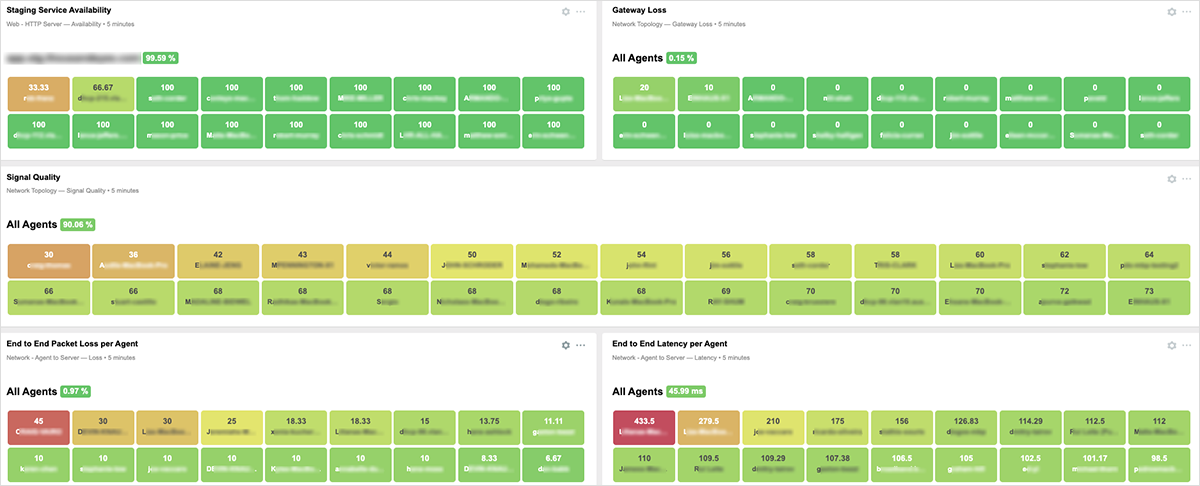
ご覧のとおり、上のダッシュボードは複数のウィジェットで構成されています。 では、ネットワークのゲートウェイロスを表示する例を見てみましょう。
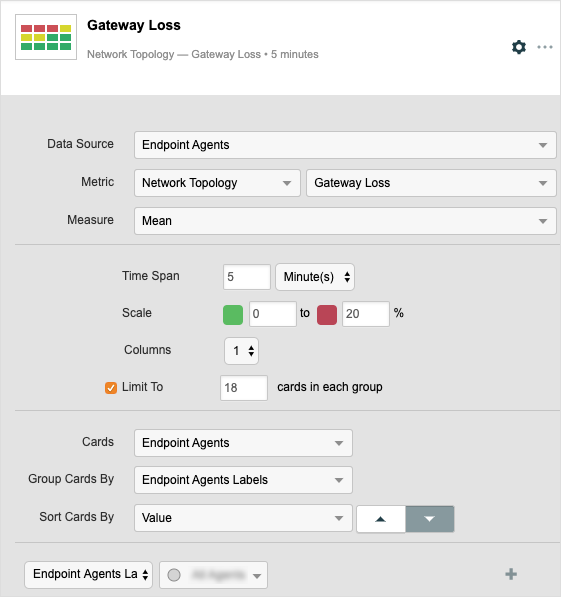
ここで注意すべき設定オプションは次のとおりです。
- Time Span / タイムスパン(5分):データは5分ごとに収集されるため、この設定では常に最新の測定結果が表示されます。
- Sort Cards by / カード整列(値-降順):ゲートウェイロスの上昇は問題を示していると考え、値を降順に並べ替えて、ゲートウェイロスが最も高いエージェントを最初に表示します。
- Limit To / 制限(18):ダッシュボードの簡潔化を目的に、ここでは上位18のエージェントのみを(生成された降順で)限定表示しています。したがって、高いゲートウェイロスを持つ上位18人のユーザーが常に表示されます。 18を超えるエージェントを表示する場合は、この設定値を変更してください。
- エンドポイントエージェント:ロケーションごとに設定したエージェントラベルを用いて、特定のエージェントセットをフィルタリングしています。
これらの設定は他のウィジェットに対しても適用し、特定の低いデータ値が問題を示す場合には、値を昇順で配置させます。
これらの設定に基づいて、サービスの可用性、ゲートウェイロス、Wi-Fi の信号品質、パケットロスと遅延のデータをダッシュボードに表示します。
これらのデータの相関関係がどのように表示されたかを示す例を以下に示します。
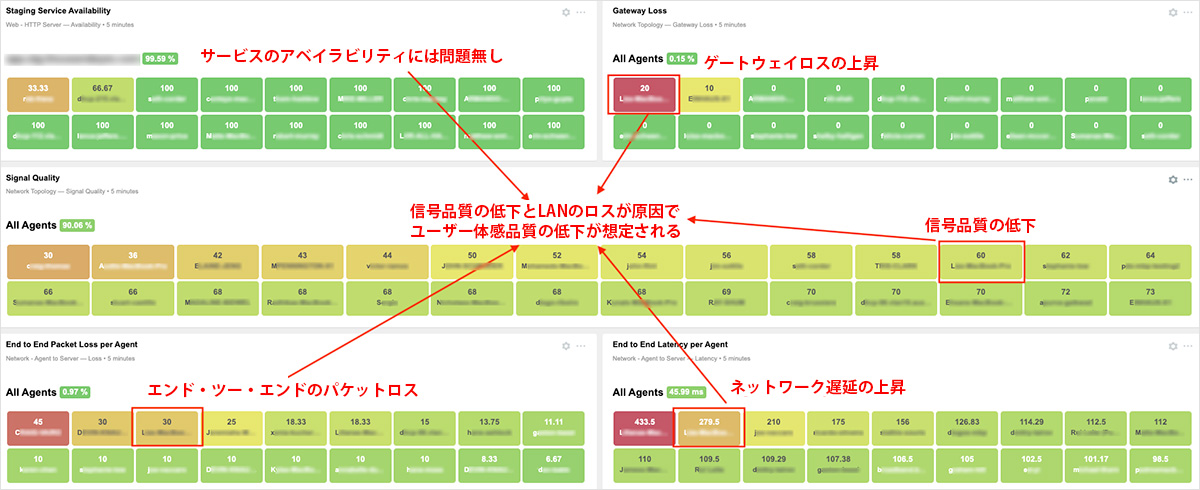
ご覧のとおり、まずはゲートウェイのロスと信号品質の低下が見られるユーザーが表示されます。さらに同じユーザーの遅延が高いことに加えて、エンドツーエンドのパケットロスがあることもわかります。サービスの可用性については、まだ問題となってはいないようですが、サービスへのアクセス時に、ユーザー体感品質が大幅に低下していた可能性を示しています。結論として、潜在的なエンドユーザーの問題は、ローカルエリアネットワークの信号品質の低下とパケットロスが原因であったと言え流でしょう。
結論
適切なデータを適切な形式で一緒に表示すると、トラブルシューティングが非常に簡単になります。問題の原因とは関係のないデータを見ても、そこから問題がどこにあるのかを特定することはできません。